
Milesは移動するだけで、勝手にマイルが貯まるアプリです。
お手軽なのがメリットですが、エラーが多いという意見もあるんですね。
今回はそんな『マイルズのアプリでのエラー対策』を確認。
移動距離が反映されない原因や、登録できない・クーポンが使えないときの対処法を見ていきます。
もともとMilesは精度が悪いのは、覚悟した方がいいですね。
Miles(マイルズ)で反映されない原因は?マイルが貯まらないとき
Milesで一番多いエラーが移動距離が反映されないこと。
もし移動したのにマイルが貯まらないときは、以下の原因を確かめましょう。
① スマホの位置情報をオン&許可しないと測定されない
Milesは位置情報から移動距離を測定します。
なので大前提として、スマホの位置情報をオンにしないと計測できません。
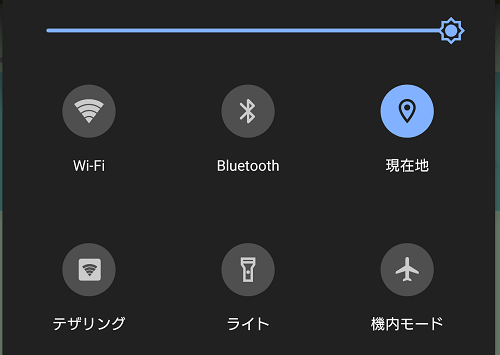
- “設定”から”位置情報”を選ぶ
- 位置情報をオンに切り替える
そしてMilesに位置情報を伝える許可もしましょう。
許可しないと移動距離がわからないままなので。
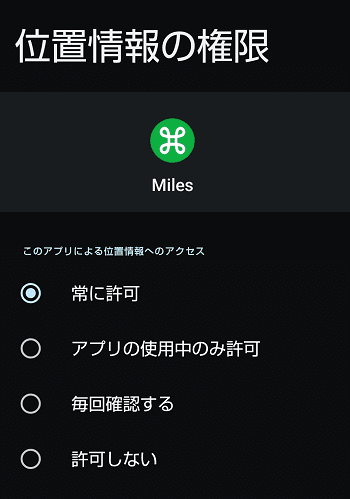
- スマホの”設定”から”アプリ”を選択
- Milesのアプリをタップする
- “権限”から”位置情報”をタップ
- “常に許可”に切り替える
② Milesの条件をクリアしないと移動距離はカウントされない
Milesはどんな移動手段でもマイルに加算されます。
ただ移動状況では、条件が設定されているんですね。
その条件を達成しないとマイルには反映されません。
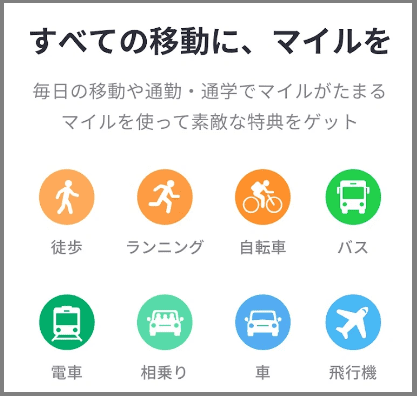
- 自動車・電車・バス・自転車…5分以上の休憩なしで0.5マイル(約800メートル)以上の距離を移動
- 徒歩・ランニング – 2分以上の休憩なしで0.2マイル(約320メートル)以上の距離を移動
- 航空 – 短距離および長距離のフライト
少しの移動だと反映されないということですね。
位置情報をオンにし続けていれば、この条件の達成は難しくありません。
③ Milesの移動はすぐは加算されない!翌日まで待つ
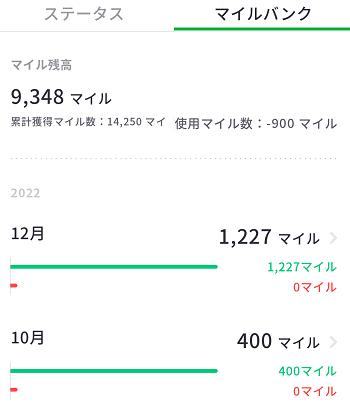
トリマなどの移動アプリは、移動距離が即座に反映されます。
ただMilesに関しては、移動距離が反映されるのに時間がかかるんですね。
最近milesの反映が遅いというか変な反映されてる(´⊂_`;)
時間だったり、スタートとゴールが雑になってたり、ロードバイクの反映が全然されてない。
一気に皆やるようになって処理が大変なんだろうけど頑張って欲しい(*´∀`*)尸”
— ヒビアーニ@ベランピング見習い🚴🍔⛺ (@ricky_hand) January 9, 2022
『あれっ?今日の移動が反映されていない』
そう思っていても翌日になると、マイルが加算されていることがよくあります。
なのでまずは時間を置いて、反映されるのを待つというのも大事です。
④ Milesはバッテリー省電モードだと精度が悪くなる
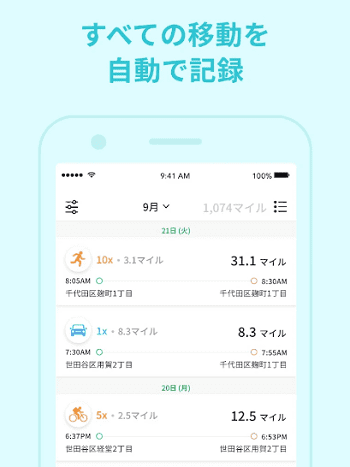
スマートフォンの端末によっては、省電モードが用意されています。
このモードは不用意にアプリが動作しないように制限するもの。
なのでバッテリーを長持ちさせる効果がありますが、一方でデメリットもあります。
それがMilesなど移動アプリの距離が測定されなくなること。
精度が悪くなったり、実際の移動距離より短い距離しか計測されないことがあるんですね。
これは省電モードや節電アプリと、Milesとの相性の問題も出てきます。
全く問題なく使えるケースもあるので、干渉し合わないアプリを探した方がいいですね。
⑤ 移動中の通信環境が悪い!電車や車のトンネルは記録されない?

移動中に通信環境が悪くなることもあります。
例えば地下鉄などは、スマホの通信が途切れがち。
そうなるとMilesでの測定の精度も、不安定になってしまうんですね。
車移動でもトンネルや山奥になると、精度が落ちることも。
これはある程度は仕方ないので、他のポイ活を使いながらカバーするしかありません。
⑥ どれにも当てはまらないならMilesの運営会社のエラーかも
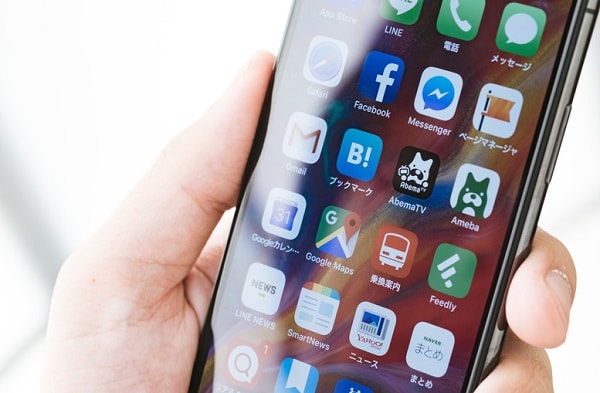
どの原因にも心当たりがないときは、運営会社側の不具合が原因の可能性があります。
Twitterなどで『Miles エラー』と検索してみましょう。
あなた以外のユーザーも同じ症状で悩んでいるなら、運営会社側のエラーが原因です。
この場合は運営会社側が、不具合を解消するまで待つしかありません。
こういったアプリの一時的なエラーはMilesに限らず、どのアプリでもありえます。
他のポイ活アプリで稼ぎながら、復旧を待った方が良いですね。
- 位置情報がオフのまま
(Milesに位置情報を許可していない) - 移動距離の条件を満たしていない
- リアルタイムでは反映されない
- 省電モードだと精度が悪くなる
- 移動中の通信環境が悪い
- 運営会社側の不具合の可能性もある
Miles(マイルズ)で登録できない原因は?新規登録できないときの対応
Milesを使いたいのに登録できない
こんなときは以下の2つの原因が考えられます。
① 過去に新規登録できない仕様になった

考えられる1つ目の原因は、Milesの運営会社側の対応によるもの。
一時的に登録者数が増えすぎたので、新規登録を制限している可能性があります。
過去にもMilesが新規登録を一時的に制限したことがあるんですね。
なので公式SNSなどで、アナウンスがないか確かめてみましょう。
Milesは注目が集まっているポイ活アプリなので、制限がかかることがあります。
② 過去に同じメールアドレスで登録したときは別のアドレスを試す

新規登録ができないときは、運営会社側の制限や一時的なエラーが原因。
それ以外の理由となると、再登録ができないケースになります。
例えば過去に使ったアドレスと同じメールアドレスを使っている場合。
この場合はタイミングによっては、再登録ができない可能性もあります。
(解約してすぐに同じアドレスで再登録しようとするなど)
なので別のメールアドレスを使って、新規登録ができないか試してみましょう。
私のオススメはポイ活用のメールアドレスを用意すること。
そうすればアプリやサイトからのメールに、ストレスを感じることが無くなります。
プライベート用のアドレスはそのまま使えるので、この際にポイ活用のアドレスを作ってはいかがでしょうか?
- 一時的に制限がかかっている
- 運営者側のエラー
- 別のアドレスで試してみる
Milesでログインできないときの原因と対応
ログインできないときは、以下の3つの対応があります。
1つずつ試していきましょう。
① Twitterで同じ現象が起きている場合は待つ

まずはTwitterで同じエラーが起きている人がいないか探してみましょう。
運営会社側のサーバーの負担などで、ログインできない可能性があります。
運営会社側の問題であれば、ユーザー側ができることはありません。
エラーが解消されるまで待つしか選択肢がないんですね。
② メールアドレスかパスワードが間違っている!パスワードの再設定

もしエラーが自分だけに起こっている場合。
この場合はログイン情報が間違っている可能性が高いです。
よくあるのがメールアドレスかパスワードの入力ミスですね。
特にMilesはパスワードの設定で記号が必要になります。
なので入力ミスが起こりやすいんですね。
もし設定したパスワードに自信がないなら、パスワードの再設定をしましょう。
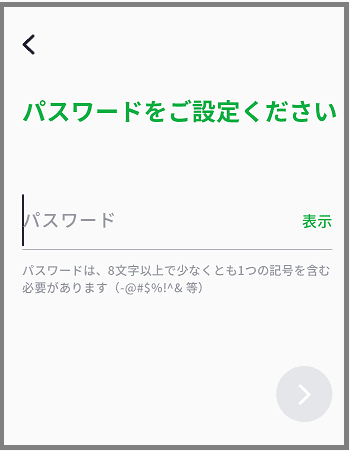
登録しているメールアドレス宛にメールが届きます。
そのメール内にあるURLからパスワードの再設定ができますよ。
③ Milesへの問い合わせも検討する
どうしてもログインできないときはお問合せを使いましょう。
アプリのMilesから問合せをして、担当者に対応を聞くことができます。

- Milesを起動して”アカウント”を選択
- “お問合せ”をタップする
- “問題の報告やお問合せ”をタップ
- “アカウント設定”をタップ
- ログインできないことを記入して送信する
Miles自体は危険性もないし、安全に使えるアプリです。
なのでログインできないときは、何か別の原因がないか尋ねてみましょう。
参考⇒Miles(マイルズ)のアプリに危険性はある?安全性を確認
- 他のユーザーも同エラーがあるなら待つ
- 自分だけのエラーならパスワードの再設定
- お問合せを使って対処法を聞く
Miles(マイルズ)自体が起動しない!アプリが開かないとき
Milesのアプリ自体が起動しないとき。
そのときは次の3つの対応をしてみましょう。
① スマホの端末や通信環境を確認する
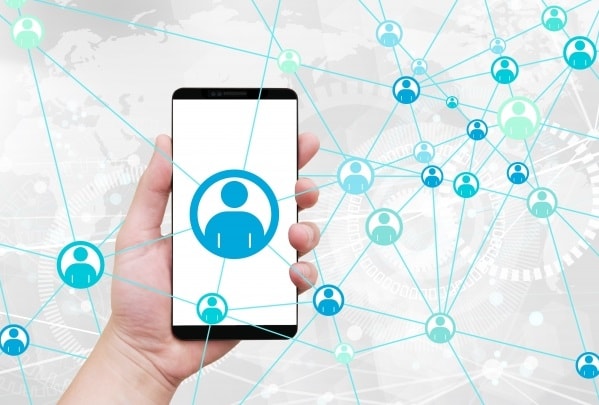
まずはあなたが使うスマートフォンに問題がないか確かめていきます。
通信環境が悪いと、Milesは起動しません。
機内モードになっていたり、地下など通信が届かない場所にいればそれが原因です。
また他のアプリとの干渉が原因の可能性もあります。
バックグラウンドで動作しているアプリのせいで、Milesが動かないのかも。
このときは端末を再起動して、Milesをもう一度開いてみましょう。
② Milesの運営会社側の問題で開かないこともある

サーバーの負担がかかってアプリが開かないこともありえます。
例えばテレビでMiesが紹介されて、アクセスが殺到している場合など。
こうなると時間を置いて、再度アプリを起動するしか解決策がありません。
運営会社側のエラーが原因の場合も同じ。
ユーザー側ができることは何もないので待ちましょう。
Miles自体はバッテリーや通信量への負担は少ないです。
なので多くのユーザーが利用するので、アクセスが集中することもあるんですね。
参考⇒Miles(マイルズ)はバッテリー消費する?電池や通信量の負担
Miles(マイルズ)でクーポンが使えないときはどうする?
特典として交換したクーポンが使えないとき。
そんなときは次の3つの対応をしてみましょう。
① 本当にクーポンを購入した?購入履歴を確認
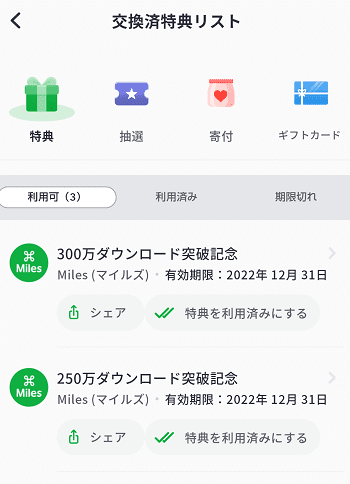
まずは本当に特典を購入できたのか確かめてみましょう。
交換した気になっているか、もしくは反映に時間がかかっているかもしれません。
- Milesを起動して”特典”を選ぶ
- 検索の右横にあるカバンのマークをタップ
- 交換済特典リストを確認する
利用可能な特典を一覧で見ることができます。
この特典には反映に時間がかかる場合もあります。
② 特典の条件や有効期限は大丈夫?

特典によっては条件が設定されている場合があります。
なのでその条件を満たしていないと、使うことはできません。
- 初回登録でお得なアプリ
- 1000円以上の購入でクーポンが使える
- 初回限定で使える割引クーポン
またはキャンペーンでもらった特典には、有効期限が短いケースも多いです。
なのでタイミングを逃すと、有効期限が過ぎて使えなくなることもあるので注意しましょう。
③ 特典を設定する企業の問題かも?問い合わせで報告
特典を用意している企業側に何らかの問題があるかもしれません。
なのでMilesの運営会社に報告をして、対応を待つという方法もあります。
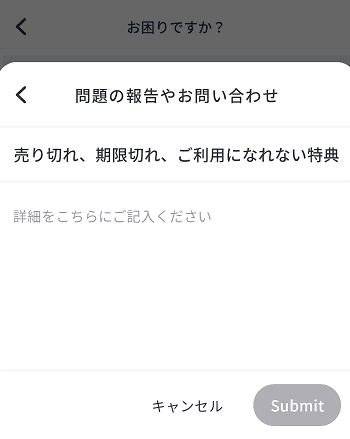
- Milesを起動して”アカウント”を選ぶ
- “お問合せ”をよくタップ
- “特典”をタップ
- “売り切れ,期限切れ,ご利用になれない特典”をタップ
- 詳細を記入して送信する
Milesの特典はタイミングを狙わないと、なかなかお得なものが見つかりません。
動画配信サービスなどのサブスクはお得な交換先が多いです。
たまに0マイルでもらえる特典もあるので、定期的にチェックすると良いですよ。
- 反映されているか購入履歴で確かめる
- 期限切れや使う条件を確かめる
- 問題ないときは運営会社に報告する
Miles(マイルズ)はエラーもある!精度は完璧じゃない
Milesは設定さえすれば、あとは自動でマイルが貯まるアプリです。
ただ使っていると、たまにエラーがでることもあるんですね。
そんなときは原因を一つずつ突き止めて、対応していきましょう。
運営会社側の問題であれば待つしかありません。
ただその場合でも時間を置けば解消されるので、気長に待っておくと良いですよ。
もしエラーが気になるのであれば、退会・アカウント削除も検討した方がいいかもしれません。






